Einfache Bedienerführung
4. Konfiguration: So richten Sie Headset und Programm ein
Klicken Sie auf die Schaltfläche zum Prüfen des Headsets. Verbinden Sie dieses mit dem PC. Testen Sie die Audioeinstellungen, indem Sie auf die entsprechenden Buttons klicken. Wenn Sie über eine Webcam verfügen, können Sie sie im Konfigurationsprozess gleich für Videoanrufe einrichten.
Schlägt der Testanruf fehl oder hören Sie Ihre eigene Stimme nicht, sollten Sie die Audioeinstellungen überprüfen. Sie finden diese in Skype unter „Aktionen, Optionen, Allgemein, Audioeinstellungen“. Ist hier alles in Ordnung, werfen Sie einen Blick in die Windows-Audioeinstellungen in XP unter „Start, Systemsteuerung, Sounds, Sprachein-/ausgabe und Audiogeräte“ (Vista: „Systemsteuerung, Hardware und Sound, Sound“). Ihr Headset sollte hier aufgeführt und aktiviert sein. Funktioniert alles, schließen Sie den Assistenten.
5. Programmbedienung: Einfacher Aufbau der Bedienerführung
Die Skype-Benutzeroberfläche hat zwei Fenster. Diese sind miteinander verbunden, lassen sich aber auch abtrennen. Das ist praktisch, wenn Sie weitere Anwendungen geöffnet haben. Klicken Sie dazu oben rechts auf das Symbol Kontaktmodus. Im linken Fenster sehen Sie die Hauptfunktionen: Kontakte, Konversationen, Telefone anrufen oder SMS schicken (kostenpflichtig), Personen oder Firmen suchen sowie Skype-Produkte im Shop einkaufen.
Wenn Sie auf eines dieser Menüs klicken, ändert sich die Ansicht im rechten Fenster. Ganz oben ist die Menüleiste, darunter befindet sich Ihr Kontoname. Wenn Sie auf den Schließen-Knopf klicken, wandert Skype schnurstracks in den Infobereich der Windows-Taskleiste.
Kontakte zu anderen Skype-Anwendern knüpfen
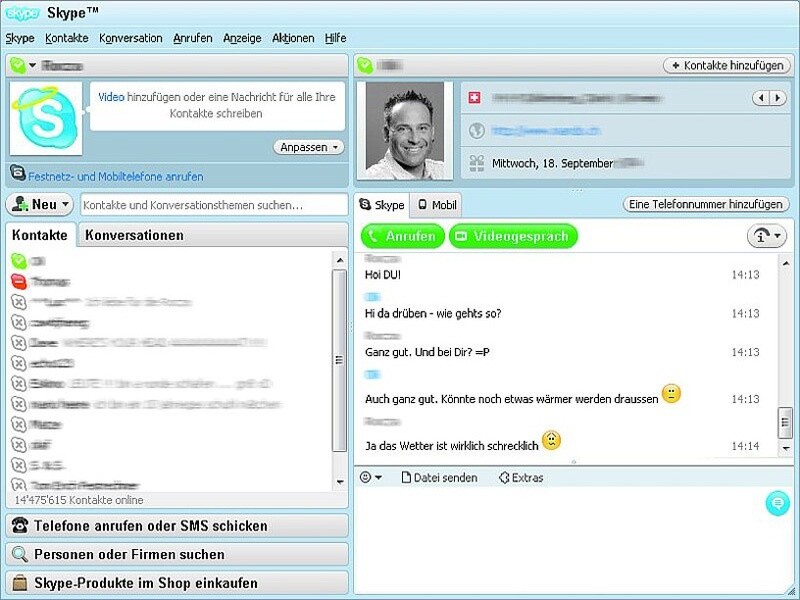
6. Kontakte: So finden Sie andere Skype-Anwender
Damit Sie mit jemandem kostenlos palavern können, muss dieser Gesprächspartner ebenfalls Skype verwenden und in Ihrer Kontaktliste gelistet sein. Klicken Sie dazu auf „Neu“ und wählen Sie „Kontakt“. Geben Sie den Namen, den Skype-Namen oder die E-Mail-Adresse der gewünschten Person ein, und starten Sie die Suche mit dem Befehl „Finden“.
In einer Liste zeigt Skype alle Treffer an. Außer dem Namen der Skype-Mitglieder sehen Sie auch eine Landesflagge. Klicken Sie auf einen Namen, erscheint dahinter außerdem ein blaues Informationssymbol. Ein Klick darauf liefert weitere Informationen zu diesem Teilnehmer. Haben Sie den gesuchten Kontakt gefunden, wählen Sie ihn aus und klicken auf den Befehl „Skype-Kontakt hinzufügen“.
Es wird eine Anfrage an die Person geschickt, ob sie Kontakt mit Ihnen aufnehmen möchte. Dieser Anfrage können Sie zusätzlich eine Nachricht anhängen. Das ist oft nötig, da der eigene Skype-Name in der Regel ein Pseudonym sein wird. Sie müssen also der Person, der Sie die Kontaktanfrage gesendet haben, noch Ihre wahre Identität verraten.
Mit „Senden“ schicken Sie Ihren Kontaktwunsch ab. Sobald die Person Ihrer Anfrage zugestimmt hat, können Sie in der Kontaktliste sehen, wann die Person online (grünes Symbol) oder offline (graues Symbol) ist.

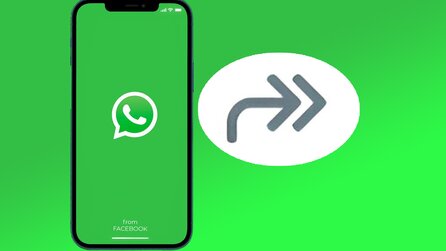




Nur angemeldete Benutzer können kommentieren und bewerten.
Dein Kommentar wurde nicht gespeichert. Dies kann folgende Ursachen haben:
1. Der Kommentar ist länger als 4000 Zeichen.
2. Du hast versucht, einen Kommentar innerhalb der 10-Sekunden-Schreibsperre zu senden.
3. Dein Kommentar wurde als Spam identifiziert. Bitte beachte unsere Richtlinien zum Erstellen von Kommentaren.
4. Du verfügst nicht über die nötigen Schreibrechte bzw. wurdest gebannt.
Bei Fragen oder Problemen nutze bitte das Kontakt-Formular.
Nur angemeldete Benutzer können kommentieren und bewerten.
Nur angemeldete Plus-Mitglieder können Plus-Inhalte kommentieren und bewerten.